Siri 바로 가기는 유용하지만 모든 사람에게 유용한 것은 아닙니다특정 용도에 맞는 시간 또는 인내심. 다행히 Siri 단축키를 공유하는 것은 정말 쉽습니다. 필요한 것을 정확하게 수행하는 바로 가기를 찾으면 가져올 수 있습니다. iPhone 백업으로 백업해야합니다. 즉, 다른 바로 가기를 사용하여 Siri 바로 가기를 iCloud에 백업 할 수도 있습니다.
Siri 바로 가기 백업
Siri 단축키를 iCloud에 백업하려면다음 바로 가기를 추가해야합니다. iPhone에서 링크를 살짝 누르면 바로 가기 앱이 열립니다. 메시지가 표시되면 바로 가기를 가져 오십시오.
바로 가기 백업
바로 가기를 가져 오면 간단히 실행하면됩니다.iCloud 드라이브 안에 ZIP 파일이 생성됩니다. 파일은 워크 플로우> 백업에 있습니다. 백업 날짜가 지정되어 있으므로 여러 번 백업 한 경우 가장 최근의 백업을 알 수 있습니다.

Siri 바로 가기 복원
Siri 단축키를 복원하는 것은 약간 길며다소 중복되는 프로세스. 휴대 전화에서 ZIP 파일을 추출 할 수 없으므로 데스크탑 브라우저에서 iCloud에 액세스해야합니다. ZIP 파일을 다운로드하고 압축을 푸십시오. 추출 된 폴더 내의 바로 가기 파일을 iCloud 드라이브에 업로드하십시오. 바로 가기에 대한 사용자 정의 폴더를 만듭니다. 워크 플로 폴더에 업로드 할 수 없습니다.
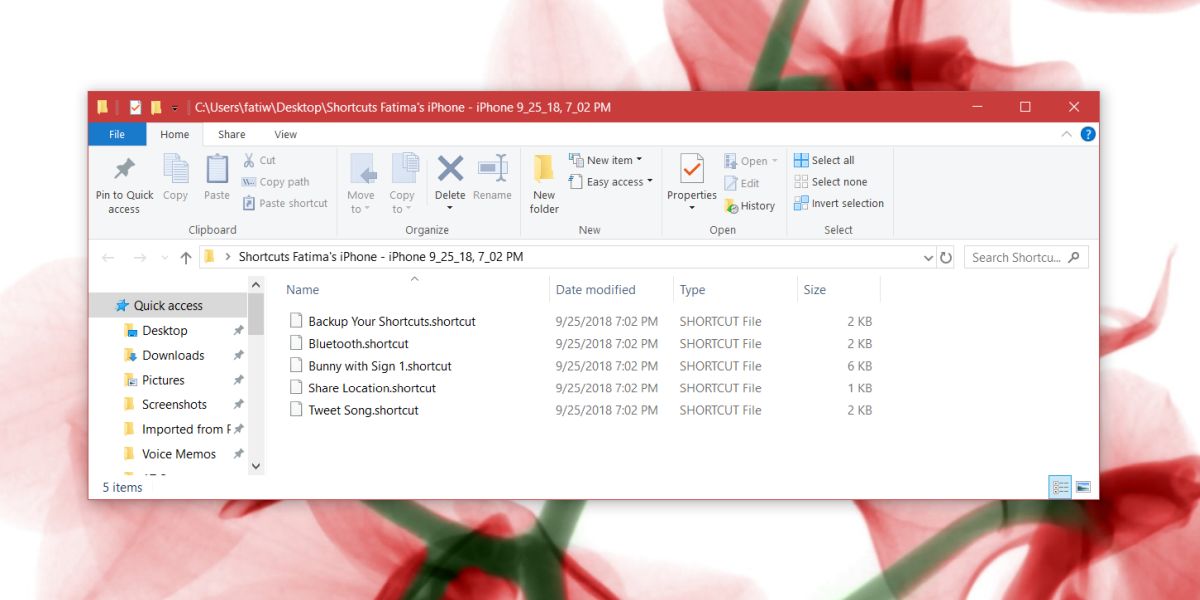
모든 단축키를 업로드 한 후 iPhone의 파일 앱을 통해 iCloud 드라이브를 열고을 눌러 가져 오십시오.
바로 가기를 백업하는 것이 좋습니다.만든 사람은 나중에 삭제하도록 선택할 수 있습니다. 다시 찾아서 가져 오기에 의존하는 경우 항상 작동하지 않을 수 있습니다. 그래도 백업이 있으면 언제든지 바로 가기를 다시 추가 할 수 있습니다. 바로 가기는 사용자 소유 파일이 아니라 설정중인 수정 조치에 의존합니다. 즉, 바로 가기를 복사하거나 백업하는 한 언제든지 iOS 12를 실행하는 모든 장치에 바로 추가하고 원하는대로 편집 할 수 있습니다.
이상적으로 추출 된 바로 가기를 업로드 할 수 있습니다원하는 클라우드 드라이브 앱으로 ZIP 파일을 저장하기 위해 iCloud 만 사용해야하지만 일부 사용자는 다른 클라우드 드라이브에 저장된 바로 가기를 추가 할 수 없다고보고했습니다.













코멘트